Excel打印怎么设置页码?
设·集合小编 发布时间:2023-03-29 16:07:23 1911次最后更新:2024-03-08 11:57:50
Excel表格中的数据比较多,打印出来容易混淆了顺序,Excel打印页码怎么设置呢?怎么修改页码显示的位置呢?下面就带大家一起来看看吧。
工具/软件
硬件型号:华为笔记本电脑MateBook 14s
系统版本:Windows10
所需软件:Excel2016
方法/步骤
第1步
打开excel表格,点击“页面布局”,接着点击“打印标题”。

第2步
切换到“页眉/页脚”选项卡下,选择“页眉”页码将显示上纸张上方,选择“页脚”页码将显示在纸张下方。在拉菜单下选择页码的样式,最后点击“确定”。

第3步
这样,打印时,就会在界面中间看到页码。

方法/步骤2
第1步
默认的页码显示在界面顶部中间或底部中间。如果想修改页码显示的位置,可以先选择一种页码样式,接着点击“自定义页眉”或“自定义页脚”。

第2步
复制图示中间一个方框的内容。
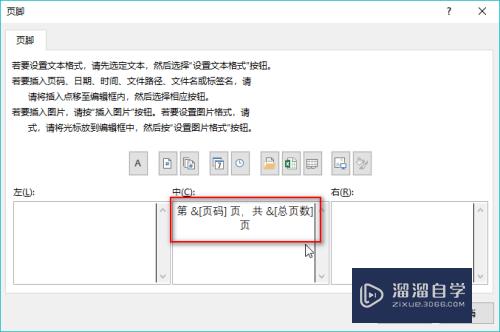
第3步
粘贴到界面左侧或右侧的方框中,并删除中间一个方框的内容。

第4步
这样,打印时页码就会显示在界面左侧或右侧。

- 上一篇:Excel怎么在表格中输入对号?
- 下一篇:如何使用Excel插入的编辑代码功能?
相关文章
- CAD中如何进行3D建模?
- SU如何导出CAD?
- WPS Excel 的高级筛选怎么用?
- 如何用Excel制作日历?
- Excel二级联动下拉菜单怎么做?
- Excel中如何快速查找重复值?
- Excel教程 Excel表格怎么排版?
- Excel如何画图?
- Excel要怎么作图?
- Excel怎样给表格加密?
- Excel快速删除整行的快捷键什么?
- 如何用Excel新建制作表格?
- 怎么在Excel表格中做加法?
- Excel表格中如何使用乘法?
- 怎么在Excel打斜杠?
- Excel表格打不开的解决方法
- C4D模型怎样导入到Photoshop中?
- CAD怎么在internet上用图形文件?
- CAD提示缺少.net4.5怎么处理?
- PS c6怎么给照片添加风的感觉?
- CAD出现c 2005问题怎么办?
- PPT如何让每张幻灯片都可以有不同的主题?
广告位


评论列表